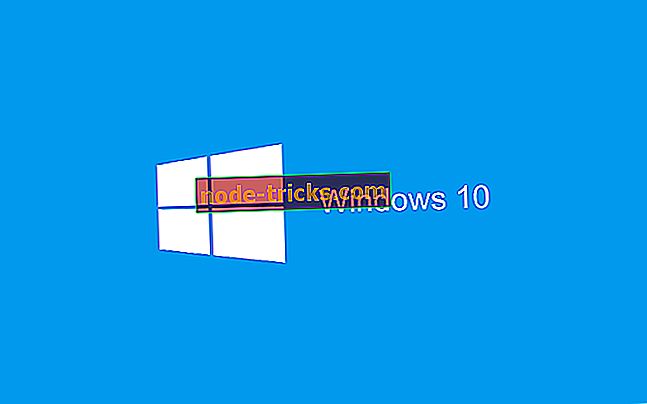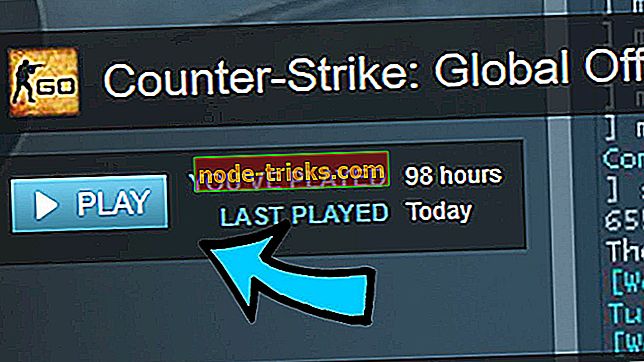Оновлення при перегляді застряг при 0 б / с: ось як ми вирішили проблему
Інтернет-шутери від першої особи є найпопулярнішим ігровим жанром. Blizzard, знаменитий World of Warcraft і Dota, розширила свою базу користувачів за допомогою Overwatch в минулому році, оскільки гра отримала дивовижну популярність в найкоротші терміни. І це було важким завданням, оскільки конкуренція досить жорстка.
Тим не менш, хоча гра є перлиною, є деякі проблеми, які можуть виявитися досить складним завданням для значного населення. Один з повторюваних питань полягає в тому, що завантаження зависає під час оновлення до останньої версії.
Схоже, що метр завантаження повідомляє про 0 bs весь час. Ми намагалися вирішити цю проблему і підготували кілька можливих рішень для цього питання.
Що робити, якщо оновлення не працює
- Помилка з монітором швидкості завантаження
- Вимкнути / видалити програми, що заважають
- Перевірте налаштування з'єднання
- Запустіть інструмент для ремонту Overwatch у клієнті
- Видаліть кеш клієнта робочого столу Battle.net
- Використовуйте VPN для зміни місцезнаходження
- Видалити PTR (публічний тестовий регіон)
- Перевстановіть клієнт робочого столу Battle.net і Overwatch
- Вимкніть брандмауер і антивірусне програмне забезпечення
- Поновити IP і флеш DNS
- Видалення Overwatch
1. Помилка з монітором швидкості завантаження
Деякі користувачі повідомили про несправність монітора швидкості завантаження. Зокрема, навіть якщо лічильник показує 0 b / s, оновлення все ще завантажується. Отже, залиште процес і дайте йому приблизний час закінчення.
Час, який зазвичай потрібно для встановлення попереднього виправлення. Перезапустіть програму Battle.net і спробуйте гру. Якщо патч не вдалося встановити, перейдіть до наступних кроків.
2. Вимкніть / видаліть заважаючі програми
Програми, які відомі тим, що переривають оновлення, є відомими для уповільнення гри. З особливим акцентом на антивірусне та брандмауерне програмне забезпечення. Обов'язково вимкніть свій антивірус і брандмауер під час оновлення / відтворення Overwatch.
Це стосується і Windows Defender. Єдине додаток, що виникло перед іншими, проблемним, це рішення Norton Antivirus. Більше того, будь-які інші фонові процеси, які приймають вашу пропускну здатність, повинні бути призупинені. Майте це на увазі і рухайтеся далі.
3. Перевірте налаштування з'єднання
Наступним кроком має бути стан з'єднання. Як ми добре розуміємо, онлайн-ігри та несправна підключення - не найкращий динамічний дует. Отже, для вирішення основних питань, спочатку перевірте своє з'єднання, виконавши кілька простих кроків:
- Переконайтеся, що ви використовуєте дротове замість бездротового з'єднання.
- Скиньте модем / маршрутизатор.
- Вимкнути фонове додавання ресурсів. Особливо ті, які використовують з'єднання.
- Переконайтеся, що порти маршрутизатора відкриті.
4. Запустіть інструмент для ремонту Overwatch у клієнті
Через деяку шкідливе програмне забезпечення або навіть його протилежну сторону, антивірусне програмне забезпечення, деякі файли гри можуть бути пошкоджені або неповні. Це призводить до помилок у роботі гри або оновлення. Користувачі Battle.net повинні використовувати вбудований інструмент для сканування та відновлення цих файлів. Процедура виконується так:
- Відкрийте додаток для робочого столу Battle.net.
- Виберіть Overwatch.
- Виберіть "Налаштування" тільки над заголовком.
- Натисніть Сканування та ремонт.

Перезапустіть програму та спробуйте оновити.
5. Видаліть кеш клієнта робочого столу Battle.net
Оскільки файли гри можуть бути пошкоджені, те ж саме стосується і даних кешу самого клієнта. Крім того, файли кешу можуть бути застарілими і тому створюють перешкоди для нових оновлень. Ви можете видалити кеш, дотримуючись наведених нижче інструкцій.
- Закрийте додаток Battle.net.
- Клацніть правою кнопкою миші на панелі завдань і відкрийте диспетчер завдань.
- Знайдіть agent.exe і виберіть Завершити процес.
- Перейдіть до системного розділу та відкрийте Дані програми. За промовчанням папка прихована, тому вам слід увімкнути вкладку "Показати приховані" в перегляді.
- Знайдіть папку Blizzard Entertainment і видаліть її. Можливо, вам знадобляться права адміністратора.
- Поверніть Battle.net назад.
Після цього оновлення має початися. Якщо це не так, перейдіть до наступних кроків.
6. Використовуйте VPN для зміни місцезнаходження
Деякі користувачі повідомили про цікаве вирішення проблеми з помилкою оновлення. З невідомої причини, в даний час патч не може бути встановлений з деяких місцезнаходжень. Хитрі люди випробували інструменти VPN, щоб змінити своє віртуальне розташування, і процес інсталяції несподівано почався.
Отже, якщо у вас є будь-яке програмне забезпечення VPN, обов'язково спробуйте його.
Хитрі люди випробували VPN, щоб змінити своє віртуальне розташування, і процес інсталяції несподівано почався. Отже, якщо у вас є будь-яке програмне забезпечення VPN, обов'язково спробуйте його.
7. Видалити PTR (публічний тестовий регіон)
PTR або Public Test Region підтримує тест-гру, яка дозволяє перевіряти оновлення Overwatch до їхнього офіційного випуску. Це хороший спосіб дізнатися про нові функції та зміни. Однак у деяких випадках це може заважати стандартній грі та її оновленням.
Мало хто його видалив, і процес оновлення розпочався відразу. Таким чином, це може виявитися правильним рішенням для вас. Перейдіть до Панелі керування > Додати або видалити програми > Тестування годинника> Виберіть Видалити .
Однак у деяких випадках це може заважати стандартній грі та її оновленням. Мало хто його видалив, і процес оновлення розпочався відразу. Таким чином, це може виявитися правильним рішенням для вас. Перейдіть до Панелі керування> Додати або видалити програми> Тестування годинника> Виберіть Видалити.
8. Перевстановіть клієнт стільниці Battle.net і Overwatch
Якщо проблема залишається незмінною, а ваші допуски пошкоджуються, перевстановлення - останнє рішення. Ми радимо вам спочатку спробувати переінсталювати клієнта до початку гри. Більш велика ймовірність того, що клієнт є ядром проблеми. Щоб переінсталювати клієнта, виконайте такі дії:
- Найпростішим способом є додавання програм видалення на панелі керування. Крім того, ви можете зробити це вручну,
- Перейдіть до папки встановлення за замовчуванням. Типовим є C: Програмні файли або C: Програмний файл (x86).
- Видаліть всю папку і перейдіть до вже згаданих даних Програми та видаліть кеш додатків.
- Завантажте інсталятор з BattleNet і встановіть клієнт.
- Якщо функція Overwatch не відображається як доступна, перейдіть у меню Налаштування.
- Виберіть Установка / оновлення ігор і виберіть Сканувати ігри.
- Зараз має бути доступний "Overwatch".
9. Вимкніть брандмауер і антивірусне програмне забезпечення
Часто програмне забезпечення безпеки може блокувати оновлення гри. Щоб вирішити цю проблему, можна тимчасово вимкнути антивірусне та брандмауерне програмне забезпечення. Потім встановіть останні оновлення гри. Не забудьте увімкнути антивірусну та брандмауерну захист, як тільки ви закінчите, щоб зберегти вашу систему захищеною.
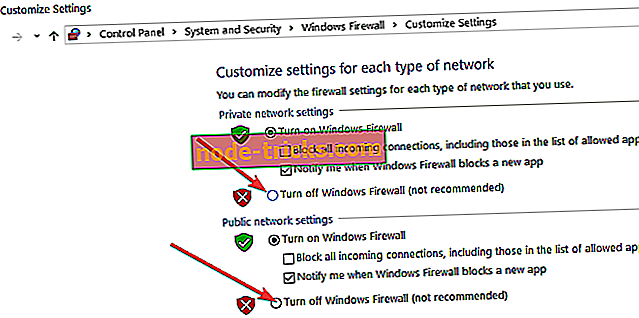
10. Поновити IP і флеш DNS
- Запустіть вікно Виконати і введіть inetcpl.cpl> натисніть Enter, щоб отримати доступ до Властивості Інтернету
- Перейдіть на вкладку Підключення> Ніколи не набирайте з'єднання (якщо ця опція доступна).
- Перейдіть до налаштувань локальної мережі> зніміть прапорець Використовувати проксі-сервер для вашої локальної мережі, а також Автоматично визначати параметри.

- Тепер настав час очистити ваш DNS, запустивши командний рядок як адміністратор
- Введіть ipconfig / release і зачекайте, поки IP-адреса не буде випущена.
- Введіть ipconfig / renew та зачекайте, поки IP-адреса не буде відновлена.
- Введіть ipconfig / flushdns> закрийте CMD і перевірте, чи можна оновити гру зараз.

11. Видаліть Overwatch
Якщо оновлення все ще залишилося з 0 b / s, перевстановлення гри буде наступним розумним кроком. Перейдіть до клієнта Battle.net і виберіть Overwatch. У вікні "Налаштування" слід знайти пункт Видалити. Процес встановлення є таким же простим, як і видалення. Просто введіть Battle.net і виберіть Overwatch. Опція встановлення буде видимою.
Суть
На відміну від усіх ігор в автономному режимі, ви не можете відтворювати програму Overwatch без останнього оновлення. Так що це жахливе оновлення застряг є руйнівною проблемою. Однак, ми впевнені, що ви знайдете використання деяких із запропонованих рішень і повернетеся в бій. Дайте нам кричати, якщо ви вирішили це в коментарях.
Дайте нам кричати, якщо ви вирішили це в коментарях.
Примітка редактора: Ця публікація була опублікована в лютому 2017 року і з тих пір оновлена на свіжість і точність.